Cum de a închide o aplicație în Windows 10 megainstruction
În Windows 8, închideți aplicația complet - acesta trebuie să fie în măsură, și în Windows 10, această tradiție „fascinant“, de asemenea, a continuat, din păcate. Se crede că cauzele problemei ar trebui să se uite la principiul de funcționare a sistemului de operare cu programe și aplicații, care a fost implementat de către specialiștii în Microsoft Win 8, și apoi transferate automat la noul Win 10.
La Microsoft, se pare că a decis că mediul senzorial orientat a noilor sisteme de operare ușor de a schimba obiceiurile pe termen lung ale utilizatorilor, dar după cum sa dovedit, nu atât de simplu. Cu toate acestea, procesul este numit, a plecat, iar utilizatorii să aibă să se obișnuiască. În Win 8 descarcă o aplicație Windows Store pentru a deschide era necesar în mod necesar prin meniul „Start“ și pentru a închide aplicația, trebuie să trageți o cutie cu el în jos pe ecran cu degetele, dacă touch screen, sau de a face același lucru pe touchpad sau mouse-ul pe un ecran normal. În Windows 10 în această privință, diversitatea adăugată Apps doar drepturi. Dar mai mult, până la punctul. așa
Cum se închide aplicația în Windows 10?
Pentru a începe, observăm că dacă vii la această pagină, dar încă yuzaete Win 8, este mai bine pentru a pune 10, deși, pentru că în ea cele mai multe dintre problemele inerente ale versiunii anterioare este încă eliminată. Cu toate acestea, proprietarul - un gentleman.
Deci, dezvoltatorii de Windows 10 nu începe să salveze pe meciuri și au făcut mai mult de o versiune a unei aplicații în sistemul de operare: tableta - touchscreen si de obicei - pentru modul tabletă nesensornyh.V, deschideți aplicația pe întregul ecran, și funcționează aproape ca un Win 8.1, iar ecranul tactil, fără suprafața unui modul tabletă nu este activată în mod implicit. În acest sens, răspunsul la întrebarea noastră inițială va consta din două părți. Începem cu prima (gluma).
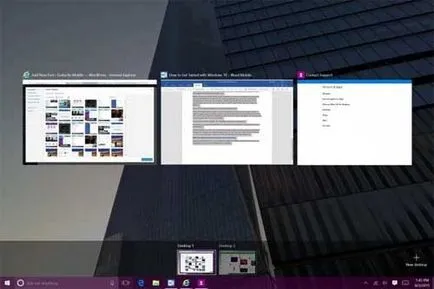
1. Cum se închide aplicația în Windows 10 în modul tabletă?
De fapt, închideți aplicația în modul tabletă în Win 10 este foarte simplu și chiar familiar, care este exact la fel ca și în Windows 8.1: pune degetul în partea superioară a ecranului, și apoi o conduce în jos mai întâi, urmat de un deget, în același timp, fereastra aplicației, și apoi dispare rapid. Deci, puteți închide și o singură aplicație, și mai multe dintre ele, la o dată, dacă este necesar. Același gest din Windows 10 sunt închise și programe tradiționale, cum ar fi iTunes sau Internet Explorer.
>>> Capitolul JPMorgan: Bitcoin - Fraude pe care se încheie prost
Apropo, dacă tapnut săgeată „Înapoi“ în colțul din stânga jos al ecranului, veți vedea ultimul dintre aplicațiile deschise anterior. În acest caz, aplicația pe care le-ați deschis un pic mai devreme, de fapt, nu poate fi închis. Pentru a vedea toate aplicațiile deschise Apăsați „problema reprezentării“ (Sarcina View), și apoi pur și simplu glisați și fixați pe cele care ar trebui să fie închise, ecranul în jos modul descris. Acum, aceste aplicații pot fi considerate închise.
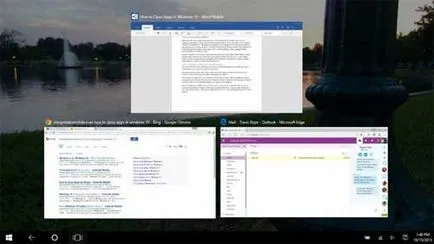
2. Cât de aproape Windows 10 aplicații cu mouse-ul
Se poate spune că Windows 10 utilizatori la „normal“ se referă calculatoare cu unele respect. Nu este nevoie pentru a descrie trucuri pentru tablete ca în Win 8, vytselivat cursorul mouse-ului ferestre margini și apoi „arunce“ le în jos. Nu, ecran fără atingere (de exemplu, atunci când modul comprimat nu este activ), găsesc doar o cruce veche ( „X“), în colțul din dreapta sus al ecranului, faceți clic pe butonul stâng al mouse-ului - fereastra se închide, iar aplicația după câteva secunde - prea.
Este posibil și într-un alt mod: faceți clic pe butonul „problema reprezentării“ în bara de activități, mutați cursorul mouse-ului la mini-caseta de aplicația dorită, și încă o dată clic pe cruce, care într-un moment se va transforma roșu în colțul său din dreapta. Apropo, „Reprezentarea problemelor“ pot fi deschise chiar și fără un mouse. Pentru a face acest lucru de pe tastatură apăsați simultan și țineți apăsate tastele Windows și Tab. Asta e ceva de genul asta ...